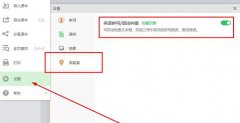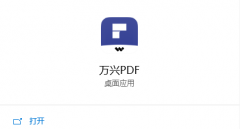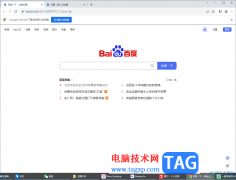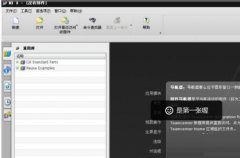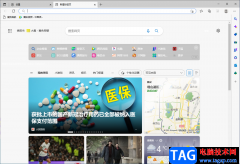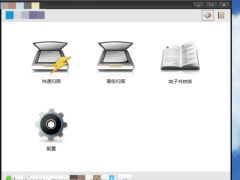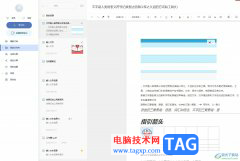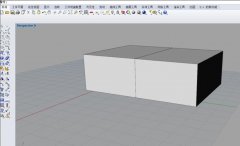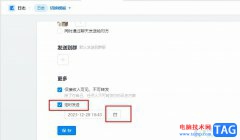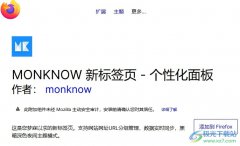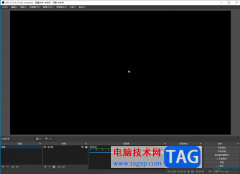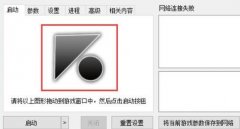作为一款国产的cad软件,中望cad软件为用户带来了不错的使用体验,它凭借着全兼容、高效率、运行稳定、灵活授权等特点,吸引了不少用户前来下载使用,这款软件中的绘图功能是很丰富的,并且操作界面也是很简单的,可以帮助用户高效的完成图纸的设计工作,当用户在中望cad软件中完成图纸的绘制后,想要将图纸横向打印下来,却不知道怎么来操作实现,其实设置的过程是很简单的,用户直接进入到打印窗口中选择好打印机并按下自定义特性按钮,随后就可以在打印机属性窗口中将纸张方向设置为横向即可解决问题,详细的操作过程是怎样的呢,接下来就让小编来向大家分享一下中望cad横向打印图纸的方法教程吧,希望用户能够从中获取到有用的经验。

方法步骤
1.用户在电脑桌面上打开中望cad软件,并来到图纸绘制页面上来进行设置

2.在页面上方的菜单栏中点击文件选项,将会弹出下拉选项卡,用户选择其中的打印选项
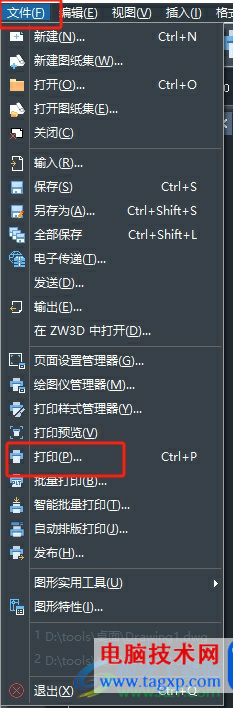
3.进入到打印窗口中,用户选择好打印机名称选项后按下右侧的特性按钮
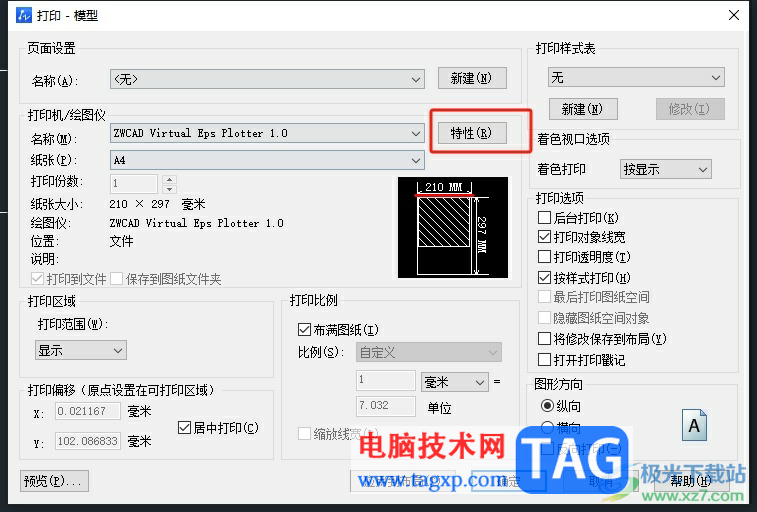
4.在打开的绘图仪配置编辑器窗口中,用户直接按下自定义特性按钮
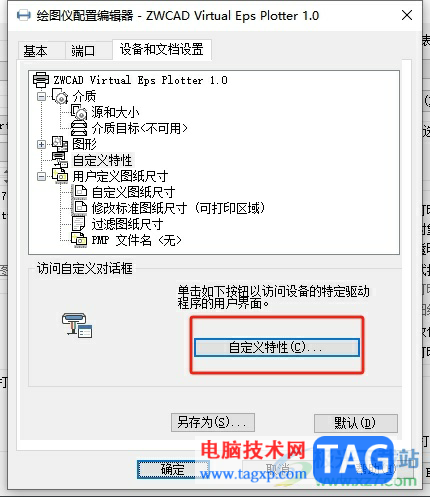
5.这时在打开的打印机属性窗口中,用户在布局选项卡中将方向设置为横向
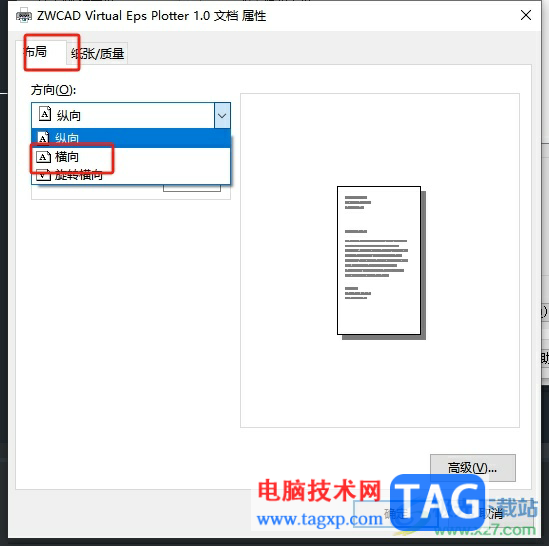
6.设置完成后,用户直接在属性窗口的右下角按下确定按钮
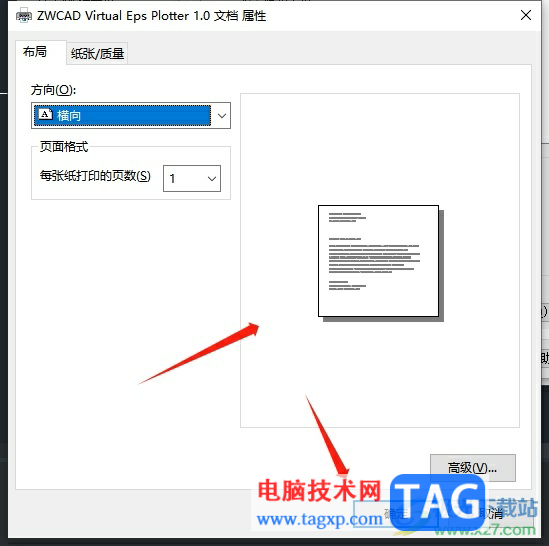
7.退回到上一级窗口中,用户同样需要按下底部的确定按钮
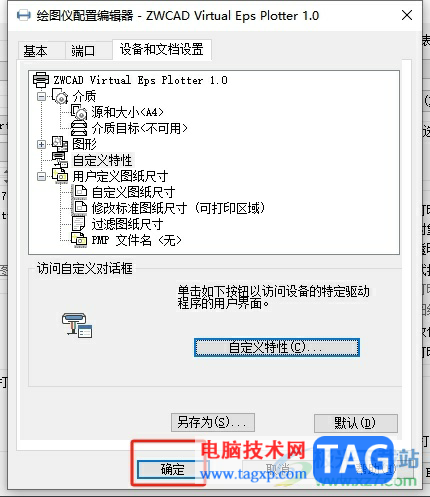
8.最后在打开的修改打印机设置配置文件窗口中,用户按照自己的需求来保存路径和文件名后按下确定按钮即可
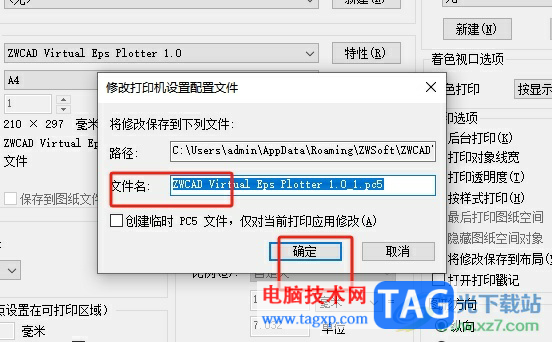
用户在中望cad软件中绘制图纸时,想要将其横向打印下来备用,就可以进入到打印窗口中依次点击特性、自定义特性、布局和横向选项来设置即可,整个操作过程是很简单的,因此感兴趣的用户可以跟着小编的教程操作试试看,一定可以成功解决问题的。